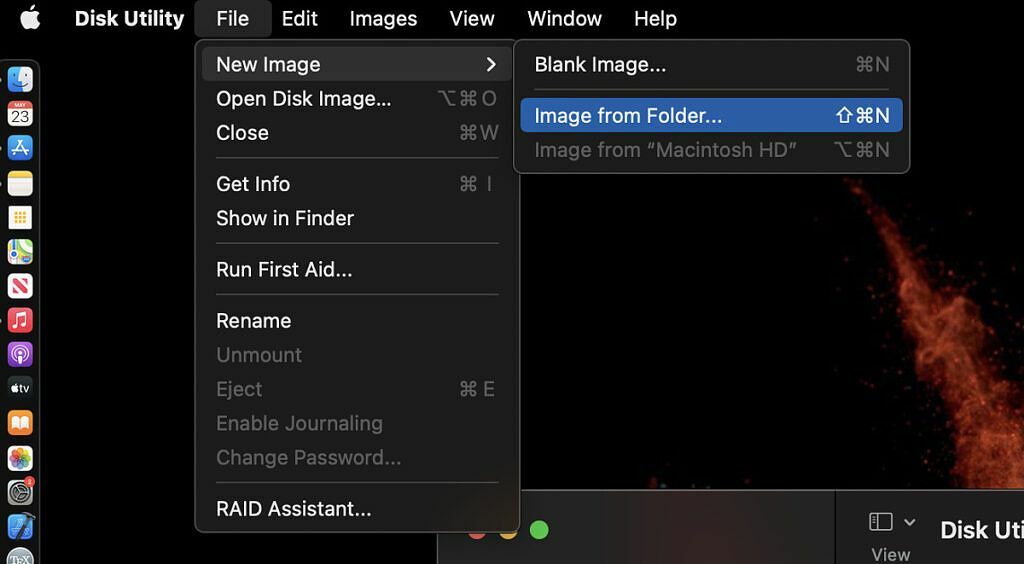Tato příručka vysvětluje všechny funkce Diskové utility na Macu. Krátký přehled použití každého nástroje je součástí dodávky, takže se na něj podívejte!
MacOS společnosti Apple je extrémně populární díky svému intuitivnímu rozhraní a relativně snadnému použití. Kromě toho Apple navrhuje atraktivní hardware, který neustále zařazuje některé z jejich možností na náš seznam nejlepší notebooky můžeš koupit. I když váš Mac po většinu času pravděpodobně běží dobře, občas je potřeba řešit potenciální problémy. Když potřebujete diagnostikovat/opravit problémy s pevným diskem, Disk Utility na Macu je tou aplikací. Tuto aplikaci můžete také použít k vytvoření obrazu disku.
Disk Utility je aplikace první strany pro macOS, která se nachází ve složce Utilities. Nejběžnější použití aplikace Disk Utility zahrnuje kontrolu chyb na discích nebo svazcích. Tento nástroj je také užitečný při opravě problémů s disky, pokud nějaké zjistí. Mnoho uživatelů nikdy neprozkoumá Diskovou utilitu nad rámec tohoto jednoduchého případu použití. Jak uvidíme, Disk Utility na Macu nabízí nepřeberné množství dalších výkonných nástrojů.
Kontrola chyb na vašich discích a svazcích je s Disk Utility hračkou. Pokud zaznamenáváte několik selhání aplikace, poškozené soubory nebo náhlé restarty, je to skvělá možnost, kterou můžete prozkoumat.
Chcete-li zkontrolovat a opravit disk, musíte spustit First Aid postupně na každém svazku a kontejneru na úložném zařízení a poté jej spustit na samotném úložném zařízení. Po spuštění První pomoci na každém svazku a samotném disku obdržíte zprávu o všech nalezených chybách. Obvykle jsou všechny nalezené problémy automaticky opraveny. Pokud se zobrazí chybová zpráva, zobrazí se pokyny k přeformátování disku nebo výměně pevného disku, pokud jej nelze opravit.
Než se ponoříte do tohoto oblíbeného použití Diskové utility, je důležité pochopit rozdíl mezi diskem a svazkem. Tato slova se často objevují v nabídce Disk Utility. Termín „disk“ se vztahuje na samotný fyzický pevný disk. Svazek je pouze naformátovaná část disku. Vzhledem k tomu, že svazek je podmnožinou disku, vymažete-li disk, odstraní se také všechny svazky na něm obsažené. Na druhou stranu můžete vymazat konkrétní svazek, aniž byste vymazali celý disk.
Abychom rozlišili mezi vymazáním svazku a vymazáním disku, často říkáme, že disk formátujeme. Tento koncept je důležitý. Disková utilita totiž nabízí možnost vymazat svazky a možnost naformátovat konkrétní disk. Pokud máte zájem o vymazání svazku, máte základní i bezpečné možnosti. Formátování celého disku trvá déle než vymazání svazku, ale tato možnost je k dispozici také v nástroji Disk Utility. Všimněte si, že pokud chcete naformátovat spouštěcí disk, musíte spustit režim obnovení macOS a z nabídky vybrat Disk Utility.
Obraz disku je jeden soubor, který můžete použít k přesunu souborů z jednoho počítače do druhého nebo k zálohování a archivaci vaší práce. Disková utilita vám umožňuje vytvářet nové obrazy disku pro oba účely, nebo dokonce použít obraz k šifrování složek na vašem Macu.
Vytvoření nového obrazu disku ze složky je již možnost nabídky v rámci Diskové utility, takže použití je velmi snadné. Je třeba mít na paměti, že šifrování velkých složek může trvat poměrně dlouho. Po zašifrování složek je snadné je přesunout na externí úložné zařízení, abyste uvolnili místo na pevném disku.
Zkombinujte více pevných disků do sady RAID, která funguje jako jeden disk
Poslední populární použití Diskové utility je o něco pokročilejší. Použití více pevných disků v sadě RAID může zvýšit výkon, spolehlivost a kapacitu úložiště vašeho systému pro ukládání dat. Mnoho náročných uživatelů dává přednost zachování sady RAID, aby zvýšili výkon multimediálních aplikací, jako je střih videa. Implementace pole RAID může zvýšit produktivitu a rychlost zápisu pro tvůrce při spárování s a výkonný 15" notebook. Schopnost vytvářet a spravovat pole RAID se nedávno vrátila do macOS poté, co ji OS X El Capitan odstranil.
V rámci Disk Utility najdete možnost vytvořit a spravovat čtyři oblíbené verze RAID:
- RAID 0 (pruhovaný)
- RAID 1 (zrcadlený)
- RAID 10 (zrcadlená sada prokládaných disků)
- JBOD (jen hromada disků)
Každá z těchto konfigurací má své klady a zápory, ale každá je ve výchozím nastavení bezproblémově spravována v rámci Diskové utility. Mějte na paměti, že pokud se pokusíte o konfiguraci RAID, nejdůležitějším prvním krokem je zálohování všech vašich dat! Pokud potřebujete dobrou možnost externího úložiště pro váš Mac, podívejte se na náš seznam nejlepší příslušenství pro Mac.
Disk Utility je jednou z nejužitečnějších nativních aplikací pro macOS pro řešení problémů s pevným diskem. Kromě toho můžete z aplikace také provádět několik důležitých úloh zálohování a šifrování. Pokud jste pokročilý uživatel, může se vám pro váš pracovní postup hodit také nástroj pro vytváření a správu RAID. Po celou dobu životnosti vašeho Macu nebudete muset příliš často opravovat problémy. Nicméně vědomí, že Disk Utility může pomoci, by vás mělo uklidnit.